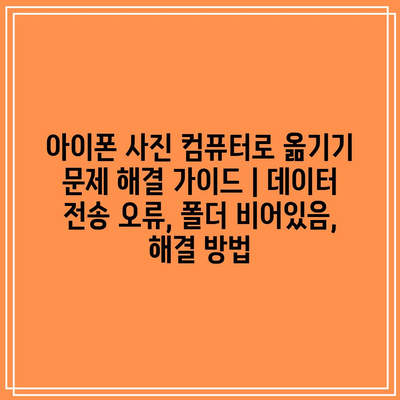아이폰 사진 컴퓨터로 옮기기를 시도하다가 데이터 전송 오류가 발생한 적이 있나요? 혹은 사진 폴더가 비어있음으로 표시되어 당황하신 적이 있으신가요?
이 글에서는 이러한 문제들을 어떻게 해결할 수 있는지 간단하고 명료한 방법들을 소개하고자 합니다. 아이폰에서 컴퓨터로의 사진 전송 중 종종 발생하는 문제들의 원인과 해결 방법들을 정리했습니다.
첫 번째, 사진 전송 오류는 주로 케이블 문제로 인해 발생할 수 있습니다. 항상 공식 애플 케이블을 사용하고, 다른 충전 포트로
변경해보세요.
두 번째, “폴더 비어있음” 오류는 아이폰과 컴퓨터 간의 동기화 문제로 인해 발생할 수 있습니다. 이 경우 아이튠즈와 아이폰의 업데이트를 확인하고 최신 버전을 사용하세요.
이제 더 이상 이런 문제로 골머리를 앓지 않으셔도 됩니다! 이 글에서 소개한 해결 방법을 통해 아이폰 사진 전송 문제를 간단히 해결해보세요.
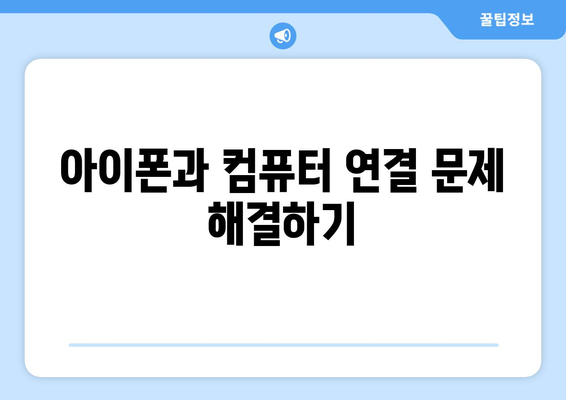
아이폰과 컴퓨터 연결 문제 해결하기
아이폰을 사용하다 보면, 컴퓨터로 사진을 옮길 때 종종 다양한 문제가 발생할 수 있습니다. 이 문서는 아이폰과 컴퓨터 간의 연결 문제를 해결하기 위한 다양한 방법을 제공합니다.
먼저, 아이폰 설정에서 몇 가지 확인이 필요합니다. 아이폰의 “설정”에서 “사진”을 확인하고, 사진 전송 옵션이 “자동으로 전송”으로 설정되어 있는지 확인하세요. 이 설정은 아이폰과 컴퓨터 간의 데이터 전송에 중요한 역할을 합니다.
다음으로, 컴퓨터에서 드라이버 업데이트를 알아보세요. USB 드라이버가 최신 버전인지 확인하는 것이 중요합니다. 문제가 지속된다면 다른 USB 포트에 연결하거나, 케이블을 교체해보는 것도 추천합니다.
문제가 해결되지 않는 경우, 아이튠즈를 업데이트해 보세요. 최신 버전의 아이튠즈로 업데이트하면, 사진 전송 과정에서 발생하는 여러 오류를 해결할 수 있습니다.
- 아이폰의 사진 설정 확인
- USB 드라이버 업데이트
- 아이튠즈 최신 버전 설치
아이폰과 컴퓨터가 네트워크에서 제대로 연결되고 있는지 확인하는 것도 중요합니다. 간혹 와이파이나 블루투스 연결 문제가 데이터 전송에 영향을 줄 수 있습니다. 네트워크 설정을 점검하세요.
마지막으로, 위의 방법으로도 해결되지 않는다면, 애플의 공식 지원 페이지나 고객 센터에 문의해 추가적인 지원을 받을 수 있습니다. 문제를 해결하는 과정에서 느끼는 불편함을 최소화하기 위해, 문제 해결 전에 충분한 정보를 수집하세요.
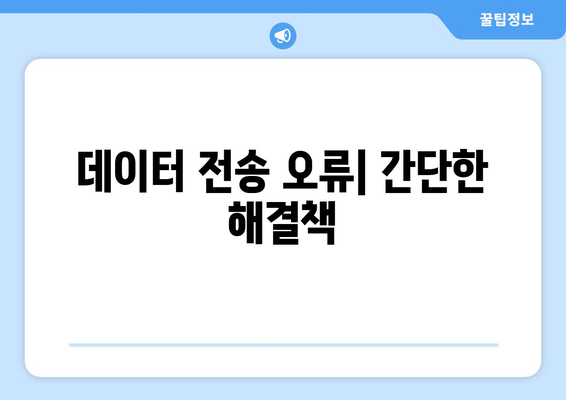
데이터 전송 오류| 간단한 해결책
아이폰에서 컴퓨터로 사진을 옮길 때 발생하는 여러 오류 때문에 짜증난 적이 있나요? 데이터를 옮기려고 할 때 폴더가 비어있거나 전송 오류가 발생하는 것은 상당히 흔한 문제입니다. 이에 대한 해결책을 이 가이드에서 제공합니다.
먼저 가장 기본적인 해결책부터 시작해 보도록 하겠습니다. 아이폰과 컴퓨터의 연결을 확인하고, USB 케이블이 제대로 꽂혀 있는지 점검해보세요. 간단한 케이블 문제일 수 있으니, 다른 케이블을 사용해보거나 포트를 변경해 보는 것도 좋은 방법입니다.
만약 기본적인 점검으로 문제가 해결되지 않는다면, 다음의 단계를 따라해 보세요:
| 문제 유형 | 가능한 원인 | 해결 방법 |
|---|---|---|
| 폴더가 비어있음 | 아이폰의 잠금 상태 | 아이폰의 잠금을 해제하고 다시 시도 |
| 데이터 전송 불가 | USB 케이블 문제 | 다른 USB 케이블로 교체 |
| 장치 인식 불가 | 드라이버 문제 | 드라이버 최신 상태로 업데이트 |
| 파일 손상 | 전송 중 중단 | 파일 전송 재시도 |
이 표는 아이폰에서 컴퓨터로 사진을 전송할 때 발생할 수 있는 일반적인 문제와 그에 대한 간단한 해결책을 제시합니다. 각 문제의 원인을 이해하면 문제를 보다 쉽게 해결할 수 있습니다. 이러한 해결 방법을 활용하여 손쉽게 데이터를 전송하세요.
반복적으로 문제가 발생하는 경우, 전문적인 지원을 받는 것도 고려해보는 것이 좋습니다. 데이터 손상을 방지하려면 항상 백업을 유지하는 것이 중요합니다.
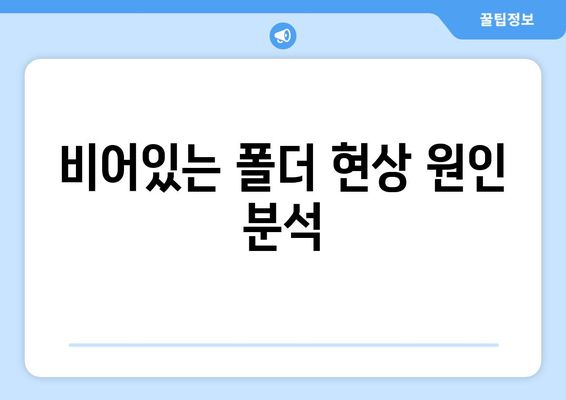
비어있는 폴더 현상 원인 분석
폴더가 비어있는 원인은 복합적일 수 있으며, 다양한 요소가 관련됩니다.
아이폰 및 컴퓨터의 연결 문제
- 케이블
- 드라이버
- 인식 오류
아이폰과 컴퓨터 간의 연결이 불안정하면 파일 전송이 원활하지 않을 수 있습니다. 이는 주로 불량한 케이블이나 최신 드라이버가 설치되지 않은 경우에 발생할 수 있습니다.
아이폰이 컴퓨터에 제대로 인식되지 않으면 전송 오류가 발생하며, 폴더가 비어 있는 것처럼 보일 수 있습니다.
최신 버전의 드라이버를 설치하고, 케이블을 교체하여 문제를 해결할 수 있습니다.
아이폰의 사진 설정은 데이터 전송 성공에 중요한 역할을 합니다.
아이폰의 사진 전송 설정
- 사진 포맷
- iCloud 설정
- 전송 방식
아이폰의 사진 포맷 설정이 잘못되어 있으면, 사진 전송 중에 오류가 발생할 수 있습니다. 특히 ‘HEIC’ 포맷을 설정했다면 이를 ‘JPEG’로 바꿔보세요.
또한, iCloud를 통해 사진이 동기화되고 있는지 확인해야 합니다. iCloud에 저장된 사진은 인식되지 않을 수 있습니다.
USB 연결 방식을 이용한다면, 아이폰의 ‘자동으로’ 또는 ‘이미지 전송’ 옵션을 확인합니다.
폴더가 비어 보이는 것은 시스템의 경미한 오류일 가능성도 있습니다.
폴더 인식 문제
- 파일 탐색기 갱신
- 캐시 정리
- 재부팅
컴퓨터의 파일 탐색기 문제로 인해 폴더가 비어 보일 수 있습니다. 이러한 경우에는 파일 탐색기를 갱신하거나 컴퓨터를 재부팅해보세요.
일시적인 캐시 문제로 인해 파일이 표시되지 않을 때도 있으니, 캐시를 정리하여 문제가 해결되는지 확인할 필요가 있습니다.
간단히 USB 연결을 해제하고 다시 시도해보는 것도 좋은 방법입니다.
운영체제 간의 호환성 문제는 데이터 전송의 직접적인 방해 요소가 될 수 있습니다.
운영체제의 호환성 문제
- 윈도우 버전
- macOS 업데이트
- 아이튠즈
오래된 운영체제를 사용하고 있다면, 시스템 호환성 문제로 인해 사진이 제대로 전송되지 않을 수 있습니다.
특히, 윈도우를 사용할 경우 최신 업데이트를 적용하지 않아 이 문제를 겪는 사례가 많습니다. 항상 시스템 업데이트를 체크해야 합니다.
macOS를 사용하는 경우, 아이튠즈의 버전 호환성을 확인하고 필요 시 업데이트를 권장합니다.
안전하고 원활한 전송을 위해 환경을 점검하는 것도 좋은 방법입니다.
전송 환경 점검
- 보안 소프트웨어
- 백그라운드 앱
- 네트워크 연결
바이러스 백신 등 보안 소프트웨어가 데이터 전송을 차단할 수 있습니다. 필요하다면 해당 소프트웨어의 설정을 점검하여 예외 처리를 추가하세요.
백그라운드에서 실행 중인 앱이 전송 속도를 저해할 수도 있습니다. 불필요한 앱을 종료하여 전송을 빠르게 할 수 있습니다.
네트워크 연결이 필요한 작업이 백그라운드에서 실행 중인지도 체크해 보세요. 안정적인 환경에서 전송을 진행하는 것이 중요합니다.
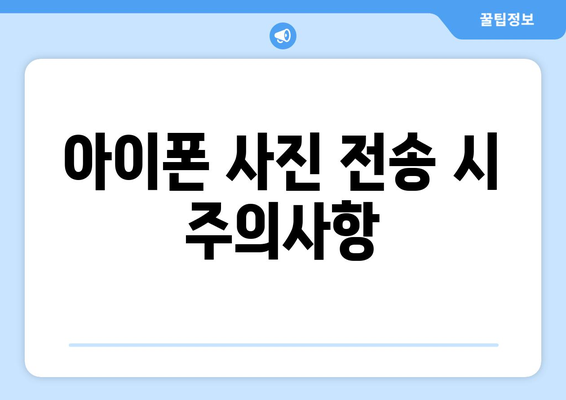
아이폰 사진 전송 시 주의사항
아이폰에서 컴퓨터로 사진을 옮기는 과정에서 여러 문제가 발생할 수 있습니다. 이 가이드는 이러한 문제들을 해결하고 보다 원활한 전송을 위해 알아야 할 주의사항을 정리했습니다.
폴더 비어있음 문제 해결
- 아이폰을 컴퓨터에 연결했을 때, 폴더가 비어 있거나 사진이 보이지 않을 수 있습니다.
- 이 경우, 문제를 해결하기 위해 몇 가지 점검 사항을 기억하세요.
- 기본 설정을 확인하고 필요시 업데이트를 하여 문제를 해결하세요.
소프트웨어 업데이트
가장 먼저 확인해야 할 것은 아이폰과 컴퓨터의 소프트웨어 업데이트 여부입니다. 최신 버전으로 업데이트가 되어 있어야 합니다.
업데이트가 완료되지 않으면 전송 중 오류가 발생할 수 있으므로 정기적으로 확인하는 것이 중요합니다.
케이블 연결 상태
케이블의 물리적 상태 또한 중요합니다. 손상된 케이블은 데이터 전송에 문제를 일으킬 수 있습니다.
정품 케이블을 사용할 경우 안정적으로 연결 상태를 유지할 수 있습니다.
데이터 전송 오류 방지
- 데이터 전송 중 오류가 발생할 수 있습니다.
- 올바른 조치를 통해 이러한 문제를 사전에 방지할 수 있습니다.
- 문제가 계속될 경우, 전문가의 도움을 받을 수도 있습니다.
충분한 저장 공간 확보
아이폰 및 컴퓨터의 저장 공간이 충분한지 확인하세요. 공간이 부족하면 데이터 전송에 지장이 생깁니다.
미리 불필요한 파일을 삭제하여 공간을 확보하는 것이 좋습니다.
보안 소프트웨어 설정
컴퓨터의 보안 소프트웨어가 전송을 막을 수 있습니다. 이런 경우 방화벽이나 안티바이러스 설정을 확인해야 합니다.
설정을 조정하여 아이폰과의 연결을 허용하도록 합니다.
원활한 사진 전송 팁
- 아이폰에서 사진 전송을 더욱 수월하게 할 수 있는 몇 가지 팁입니다.
- 간단한 방법으로 전송 시간을 단축할 수 있습니다.
- 전용 프로그램을 사용할 수도 있습니다.
전용 프로그램 사용
아이튠즈 및 아이클라우드 사진을 활용하면 쉽게 사진을 전송할 수 있습니다. 전용 프로그램이 제공하는 기능을 활용해보세요.
특히 아이클라우드를 사용하면 자동으로 백업 및 동기화가 가능합니다.
전송 전 정리
사진을 정리하고 필요한 파일만 전송하면 시간을 절약할 수 있습니다. 필요한 사진만을 선택하여 전송하세요.
최신 사진만 옮겨도, 큰 용량의 파일 전송 시간을 줄일 수 있습니다.
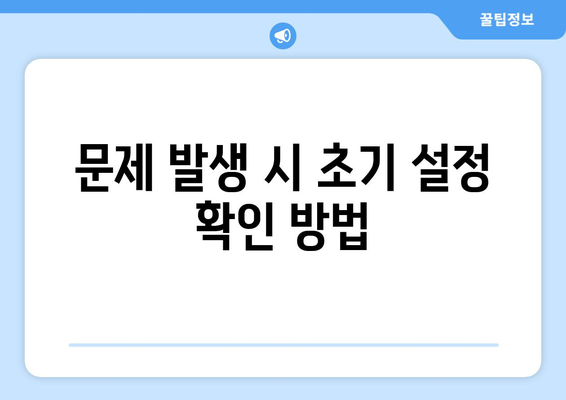
문제 발생 시 초기 설정 확인 방법
아이폰과 컴퓨터 연결 문제 해결하기
아이폰과 컴퓨터의 연결 문제는 종종 케이블이나 포트에 문제가 있을 때 발생합니다. 정확한 포트에 장치를 연결하고 문제가 계속되면 다른 케이블을 시도해보는 것이 좋습니다. 드라이버 업데이트도 연결 문제를 해결하는 데 유용할 수 있습니다.
“연결 문제의 대부분은 기본적인 확인 절차만으로도 해결할 수 있습니다.”
데이터 전송 오류| 간단한 해결책
데이터 전송 오류는 대개 장치 간의 통신 오류로 인해 발생합니다. 이 문제는 아이튠즈를 최신 버전으로 업데이트하거나, 장치를 재부팅하여 해결할 수 있습니다. 전송 오류가 지속되는 경우 설정 초기화를 검토하는 것도 방법입니다.
“대부분의 데이터 전송 문제는 간단한 조작으로 해결될 수 있습니다.”
비어있는 폴더 현상 원인 분석
아이폰의 사진 폴더가 비어있게 나타나는 문제는 자주 발생하는 오류 중 하나입니다. 이 문제는 주로 아이클라우드 설정에 의해 발생하며, 아이클라우드 동기화를 확인하고 비활성화하는 것이 필요할 수 있습니다. 다른 원인으로는 드라이버 또는 iOS 버전 불일치가 있습니다.
“아이폰 폴더가 비어 있는 이유는 간단한 설정 불일치일 수 있습니다.”
아이폰 사진 전송 시 주의사항
아이폰에서 컴퓨터로 사진을 전송할 때는 파일 포맷과 저장 위치를 확인하는 것이 중요합니다. 또한 전송 중 무결성을 보장하기 위해 모든 앱을 닫고, 충분한 하드 디스크 공간을 확보해야 합니다. 빠른 전송을 원한다면 USB 3.0 케이블을 사용하는 것이 좋습니다.
“사진 전송 시 가장 중요한 것은 무결성과 안정성입니다.”
문제 발생 시 초기 설정 확인 방법
문제가 발생할 경우, 처음부터 모든 설정을 재검토해보는 것이 중요합니다. 특히 ‘신뢰할 수 있는 장치’ 설정이 제대로 이루어졌는지 확인하세요. 또한, 개인정보 및 보안 설정이 잘 되어 있는지 검토하는 것이 필수적입니다. 종종, 설정 초기화가 모든 문제 해결에 유효한 방법이 될 수 있습니다.
“기본 설정을 확인하는 것만으로도 많은 문제가 쉽게 해결될 수 있습니다.”
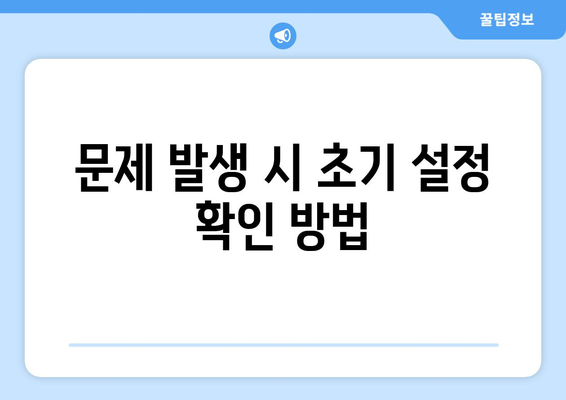
아이폰 사진 컴퓨터로 옮기기 문제 해결 가이드 | 데이터 전송 오류, 폴더 비어있음, 해결 방법 에 대해 자주 묻는 질문 TOP 5
질문. 아이폰 사진을 컴퓨터로 옮기려고 할 때 “폴더 비어있음” 오류가 뜹니다, 어떻게 해결할 수 있나요?
답변. 이 문제는 주로 아이폰과 컴퓨터 간의 통신 오류로 인해 발생합니다. USB 케이블을 교체하여 시도하거나,
아이폰에서 데이터 전송 시 “사진” 대신 “파일 전송” 옵션을 선택해 보세요. 만약 문제가 지속된다면,
아이폰과 컴퓨터 모두를 재부팅하는 것도 효과적입니다.
질문. 데이터 전송 오류가 발생할 때 가장 먼저 점검해야 할 것은 무엇인가요?
답변. 가장 먼저 확인해야 할 것은 아이폰의 저장 공간과 컴퓨터의 디스크 용량입니다.
사진 파일이 클 경우 공간 부족으로 전송 오류가 발생할 수 있습니다.
또한, USB 케이블의 손상 여부도 확인해 보시는 것이 좋습니다.
질문. 컴퓨터가 아이폰을 인식하지 못할 때 어떤 조치를 취해야 하나요?
답변. 컴퓨터가 아이폰을 인식하지 못하는 것은 주로 드라이버 문제일 가능성이 큽니다.
아이튠즈를 최신 버전으로 업데이트하거나, 아이폰 드라이버를 다시 설치해 보세요.
또한 아이폰의 “신뢰할 수 있는 기기” 설정을 확인하고 필요시 재설정하셔도 됩니다.
질문. 아이폰의 저장 공간이 충분한데도 전송 오류가 발생합니다, 왜 그런가요?
답변. 저장 공간 외에도 소프트웨어적인 문제가 있을 수 있습니다.
iOS가 최신 버전인지 확인하고, 평소 백그라운드에서 실행 중인 앱들을
모두 종료한 후 다시 시도해 보세요. 특정 사진 데이터에 오류가 있을 수도 있습니다.
질문. 아이폰과 윈도우 PC 간의 사진 전송이 원활하지 않습니다. 어떤 대안을 사용할 수 있나요?
답변. 사진 전송 문제시 클라우드 서비스를 고려해보세요.
아이클라우드나 구글 드라이브 같은 서비스를 이용하면
무선으로 손쉽게 사진을 옮길 수 있습니다. 또한 Airdrop 기능도 유용할 수 있으나,
이는 맥 사용자에게만 해당됩니다.